Kā izveidot grupas e-pastu pakalpojumā Gmail: soli pa solim
Literārs Mistrojums / / August 05, 2021
The grupas e-pasta funkcija pakalpojumā Gmail ir lielisks veids, kā savienot un koplietot to pašu e-pasta saturu ar vairākiem kontaktiem. Tas var būt darba pārskats, kuru jūs nosūtāt pa pastu komandas locekļiem, vadītājam un vadītājam. Tā vietā, lai vienu un to pašu pastu sūtītu atsevišķi, varat nosūtīt to visiem uzreiz. Līdzīgi jūs varat nosūtīt laba vēlējumus saviem ģimenes locekļiem, izmantojot grupas e-pastu. Sūtīt katram radiniekam e-pastu atsevišķi ir diezgan laikietilpīga lieta.
Šajā ceļvedī esmu izvirzījis soļus, lai izveidotu un izmantotu grupas e-pastu pakalpojumā Gmail. Parastā veidā jūs varat arī ieviest kādu trešās puses lietotni, lai sūtītu vēstules vairākiem adresātiem. Es vienmēr uzsveru oficiālā grupas sūtīšanas veida izmantošanu, jo tas ir drošāks un, protams, efektīvs. Tātad, ķersimies pie soļiem.

Vai Tu zini | Kā visus Gmail e-pastus atzīmēt kā lasītus
Izveidojiet grupas e-pastu pakalpojumā Gmail
- Palaidiet Gmail un piesakieties
- Atrodoties iesūtnē, noklikšķiniet uz Google Apps poga augšējā labajā stūrī
- Pēc tam noklikšķiniet uz Kontakti

- No kontaktu saraksta atlasiet tos lietotājus, kurus vēlaties grupēt kā saņēmēja e-pastu, kuru viņiem nosūtīsit.
- Vienkārši virziet peles rādītāju virs kontaktu vārdiem, lai blakus katram kontakta vārdam tiktu parādīta izvēles rūtiņa.
-
Noklikšķiniet uz izvēles rūtiņas katram kontaktam, kuram vēlaties nosūtīt grupas e-pastu.

- Pēc tam noklikšķiniet uz Poga etiķete [Skatīt ekrānuzņēmumu]> mini nolaižamajā izvēlnē atlasiet Izveidot iezīmi
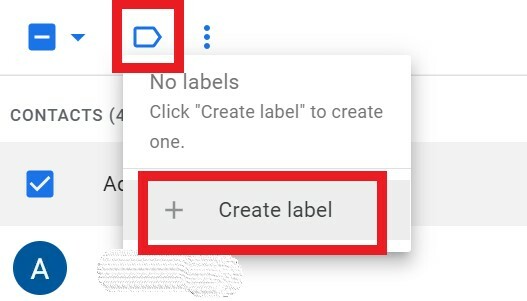
- Piešķirt a Etiķetes nosaukums. Es iesaku jums izmantot nelielu nosaukumu, kuru ir ērti atcerēties un ierakstīt.
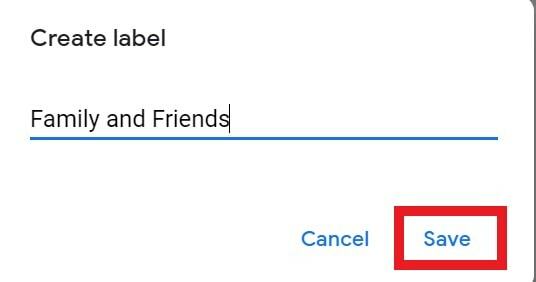
- Klikšķis Saglabāt lai saglabātu etiķeti. Varat izveidot vairākas iezīmes, lai grupētu dažādus cilvēkus.
Grupas e-pasta sūtīšana
Apskatīsim, kā nosūtīt vienu pastu vairākiem kontaktiem.
- Dodieties uz Gmail
- Klikšķis Rakstīt
- Tad Uz lauka stat, ierakstot etiķetes nosaukumu (tas nozīmē atlasīto kontaktu grupu, kam jāsaņem noteikts e-pasts)
- Sākot rakstīt etiķetes nosaukumu, tas parādīsies un liks jums to izdarīt atlasiet to
- Automātiski visi šie e-pasta ID tiks iestatīti kā saņēmēji, kurus iepriekš esat iekļāvis iezīmē.
- Tagad vienkārši ierakstiet savu e-pastu un noklikšķiniet Nosūtīt
Vai jūs varat izmantot jebkuru trešo personu pakalpojumu?
Jā, kā jau minēju no šī emuāra sākuma, lai nosūtītu grupas e-pastus, varat izmantot trešo pušu pakalpojumus. Parasti šīs lietojumprogrammas ir jāintegrē ar Gmail. Tikai tad, ja jūsu mērķis ir sūtīt e-pastus lielapjoma adresātiem mārketinga un biļetenu vajadzībām, izmantojiet tikai trešo pušu pakalpojumus.
Iespējams, jums būs jāizveido. CSV fails, kurā tiek glabāta jūsu kontaktinformācija. Šie pakalpojumi piekļūs šim failam un pēc tam varēs nosūtīt grupas e-pastus uz dažādām etiķetēm. Process būs diezgan līdzīgs tam, kuru aprakstīju iepriekš. Tikai tad, ja grupas e-pastu izmantojat nelielā apjomā, šajā oficiālajā un personiskajā lietošanā pietiks ar manām šajā rokasgrāmatā izklāstītajām darbībām.
Tas viss ir par grupas e-pasta izveidi un izmantošanu, lai vienlaikus nosūtītu e-pastus vairākiem cilvēkiem. Es ceru, ka šī rokasgrāmata bija informatīva.
Lasīt vairāk ceļvežus,
- Kā atlikt e-pastu pakalpojumā Gmail
- Kā automātiski izdzēst e-pastus pakalpojumā Gmail
Swayam ir profesionāls tehnoloģiju emuāru autors ar maģistra grādu datoru lietojumprogrammās, kā arī viņam ir pieredze Android izstrādē. Viņš ir pārliecināts Stock Android OS cienītājs. Papildus tehnoloģiju emuāru rakstīšanai viņam patīk spēlēt spēles, ceļot un spēlēt / mācīt ģitāru.



